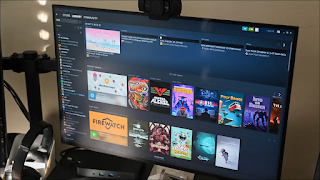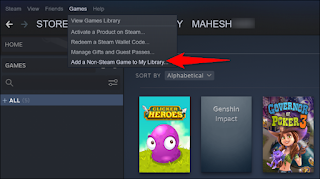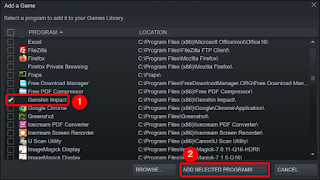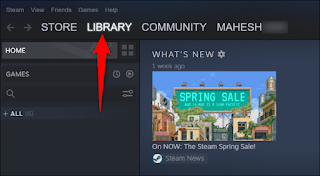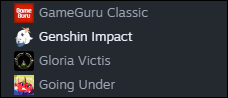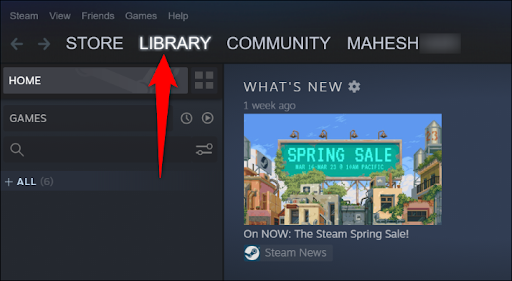How to add non-Steam games to Steam and apply custom icons
How to add non-Steam games to Steam and apply custom icons to add a non-Steam game to Steam, from the Steam menu bar, choose Games> Add a Non-Steam Game to My Library. Then select the game(s) to add and choose "Add Selected Software". After that, you can add custom icons, backgrounds, and logos to your games other than Steam games.
Steam's game management client is very simplified if you only use games purchased from Steam, but it needs a little tweaking if you're adding non-Steam games to the player. Read on as we show you how to add any game, app, or emulator to Steam with custom icons and artwork.
How to add a non-Steam game to the Steam client
The first step, which is to actually add the game to Steam, is the easiest. In fact, if you don't care about getting beautiful icons and cover art for your collection, the whole process will take about a couple of minutes.
To start adding your games, launch Steam on your computer. From the app menu bar, select Games> Add a non-Steam game to my library.
In the "Add Game" window that opens, you will see all installed applications and games. Here, chooses the game you wish to add. Feel free to choose multiple games to add to Steam at once.
Remember that what you add is not necessarily a stand-alone game. You can also add benchmarks in the games you use or emulators that you load to play other games. In the end, the non-Steam gaming function is basically just a shortcut menu/dashboard so that any EXE file can get into it.
After selecting the items, you want to add, click "Add Selected Programs".
At this point, all the apps I've added are now in Steam (albeit without codes or cover art of any kind). You can view your games by clicking "Library" in your Steam client.
From now on, whenever you want to launch your game, simply open Steam and access your game in your library.
How to add custom icons and artwork for non-steam toys
We don't know about you, but we like a well-organized and certain group. Although we have our game in the Steam client now, it is not very beautiful.
Games that don't rely on Steam get a generic artwork, and the game's executable icon in the sidebar menu (if the game's executable doesn't have an embedded icon file). This is the situation we had with our game; there is an icon file in the installation folder but not included in the executable, so we get the very generic code.
Viewing the big picture is no better. This is annoying because the whole goal of Big Picture is to see your games easily, but with the general artwork, you only know which game is by reading the public title text. Let's fix that.
Before we actually start switching artwork, we need to determine exactly what you need for different customization options. There are four things you can customize: icons (small squares, just like desktop icons), cover art (large stickers like a movie cover photo found in media organizers like Kodi or iTunes), backgrounds (a large banner that appears when you select a game in your library), and logos (the title card that appears on top of the backgrounds). Here's what you need for each:
Icons: These are standard icons, you will either need an EXE with an embedded icon (such as the EXE of the application itself, if it has one you want) or the icon you want to use as a PNG or TGA file that is square (e.g. 256 × 256 pixels) like a normal icon file.
Networking/Cover Art: In the old Steam interface, these files were 940 × 430, but now they are 600 × 900p. You can use PNG or JPG file types.
Heroes/Backgrounds: This is the big logo that appears in your library when you select a game. A good hero is 1920 × 620p, it can be JPG or PNG files.
Logos: These images can be JPG or PNG images; they vary in size but are often around 650 × 248. Don't worry if you're not sure how big or small it is exactly, as Steam allows you to move it and resize it after lifting.
Where can you find the right symbols and artwork? Icons are very easy to get; the icon will be included in the latest games directly in the EXE; a quick search in Google Photos will bring up alternatives if you don't like the icon, you have or substitutes for missing icons.
Heroes, travel, and logos are somewhat more complicated since their sizes are comparably varied and not all fit into DVD cover art. There are several ways you can follow. You can make custom artwork yourself, but this is time-consuming. Fortunately, if you have short time or Photoshop skills, there are many resources available.
SteamGridDB is a good place to find artwork, which allows you to sort results by type of artwork, if you're specifically looking for icons, for example. It even has animated PNG files (although our experience this tends to cause Steam client delay). You can also search Google Photos and use the volume function to select exactly 600 × 900 or another dimension you want. If you're not lucky with any of these, you can always access Deviant Art; you'll find individual photos and packages.
Note: In the past, we've recommended looking at Steam Banners, a site dedicated to indexing fan-created Steam Grid artwork. The website has since been largely abandoned, but it still exists at the time of writing, and you may be lucky to find artwork for older or more mysterious games there if you can't find it anywhere else.
Now that you've taken a minute to find the icons and banners for your game, it's time to actually apply them. Let's take a look at how transformation works with your game.
Using the Steam client in desktop mode (not big-picture mode), select "Library" at the top of the app to view your games.
Icons
If you look at your newly added game, you will see that it has a generic symbol. Right-click on the entry in the detailed menu located on the left side of the pane and click "Properties".
On the shortcut tab of the property's menu, click the empty space next to the game title.
Steam will show you the file browser. Here you can select an executable file to drag the icon image from or, as we did, you can filter by image file types and select a custom PNG icon.
When you find the icon, you want to use, click Open, then the X button to return to the library view. Your game now has a custom code.
Small icon updates are fun, but we're sure you're really here for the great factor of cute signage and cover art. Let's move on to customizing our networks.
Cover Art
In the shelf of your library or collection, right-click on the entry of the game you wish to customize. Under "Manage," select "Assign custom artwork."
Steam will let you browse your computer for custom artwork. When you find it, select it and hit "Open". Now in our collection we see the custom artwork has been applied. This new box will appear on the library shelves and display the big picture.
Backgrounds and logos
In your Steam library, click on the non-Steam game you want to add artwork to. Then, on the game page, right-click on the blank header image to see the available options:
Set custom wallpaper: To add a custom hero image, select this option.
Set a custom logo: To add a logo to your game, select this option. This will replace the plain text over the background image.
After clicking on either option, in the standard "Open" window of the computer, select your artwork.
If the logo you added does not look correct, in combination with the hero, right-click again anywhere on the banner and click on "Adjust logo position". You can move and resize the logo, then click "Done" in the lower right corner of the logo.
That's all there is to it! With a little tweaking and spending a few minutes searching for some high-quality icons and cover art, you can enjoy the same beautiful artwork on your games other than Steam games as you'd expect from Steam games.
Benefits of adding non-Steam games to your library
The Steam client is a really useful way to organize your games and it works with both the games you purchased from Steam and the games you've added from your own collection (for example, a game that you installed manually and is not part of the Steam ecosystem). Another reason to make your games a part of Steam is that you will enjoy the in-game Steam overlay.
However, the big hiccups when doing this is that Steam doesn't automatically apply its beautiful icons and artwork to your game; you alone to manipulate and customize the appearance.
Our tutorial above walks you through both sides of the process: adding a non-Steam game or app and editing the artwork so that it looks good both in the windowed player and in Steam's Big Picture-friendly sofa-friendly interface.
When adding your games to Steam, note that Steam will not record statistics for non-Steam games. Even if there is a version of the game in the official Steam store, your games will not be automatically updated in Steam either. Also, by default, your games won't have any artwork (like background and logo) in Steam, but you can add these elements manually as we explained above.
How to remove non-steam toys from Steam
If you don't want to keep your game other than Steam in Steam, you can easily remove it from your library. Note that doing so does not delete your games from your computer; they have just been removed from the Steam library.
To do this, launch Steam and select "Library".
Find the game to be removed either on the library shelf or in the left menu pane. Right-click on the game, and in the menu that opens, choose Manage> remove a non-steam game from your library.